_「かけ~ぼ」に関する前回の記事では、データのエクスポート方法を解説しました。今回からは、その逆で「かけ~ぼ」へのデータインポートの方法について述べます。MFFマクロの機能としては2ヶ月ぐらい前に開発してあったのですが、何せ「かけ~ぼ」はデータの取り扱いや記帳の考え方に非常に独特なものがありまして…解説記事を書くのが億劫だったためこの時期にまで繰り下がってしまいました。
1.「かけ~ぼ」にデータを食わせるには準備が必要です
- 「かけ~ぼ」アプリの「全体設定」で、【費目を帳簿ごとに設定】の項目をOFFにしてください。
- 「かけ~ぼ」アプリに、支出費目として「その他支出」を、収入費目として「その他収入」を追加して下さい(↓の画面)。これらの費目は「かけ~ぼ」では記帳できない種類の取引を強引に記帳するために使用します。
- 「かけ~ぼ」アプリで、ユーザーのPCのDropboxフォルダ(一般的な環境であれば"C:\Users\(ユーザー名)\Dropbox\アプリ\かけ~ぼ"になります)にデータをバックアップしてください。具体的な操作は「かけ~ぼ」のデータを他の家計簿アプリ向けに変換する(後篇)を参照されたく。
- 上記の"C:\Users\(ユーザー名)\Dropbox\アプリ\かけ~ぼ"をそっくりそのままコピーした"C:\Users\(ユーザー名)\Dropbox\アプリ\かけーぼ"というフォルダを作成してください。”かけ~ぼ"というフォルダ名は"~"がいろいろ不具合を発生させる原因となるためです。

_なお、今回の記事では、2020/06/03「「かけ~ぼ」のデータを他の家計簿アプリ向けに変換する(前篇)」でご紹介した帳簿・クレジットカード・電子マネーの設定を大前提とします。よって、以下の例を実施する際の各種ファイルの内容も、この記事で示したものになっています。
2.「かけ~ぼ」向けの変換作業はかなり面倒です
_↓のようなMFF形式のデータを用意します。この状態で、D1セルのドロップダウンリストで「かけ~ぼ」を選択しMFFマクロを動作させると↓のようにダイアログ(ただの予告です)が出現します。

_そして、「かけ~ぼ」関係のデータが格納されているフォルダを指定するダイアログが出現します。前述のとおり、Dropbox内の”かけ~ぼ"というフォルダを選択するとロクなことがないので、"かけーぼ"の方を選択してください。
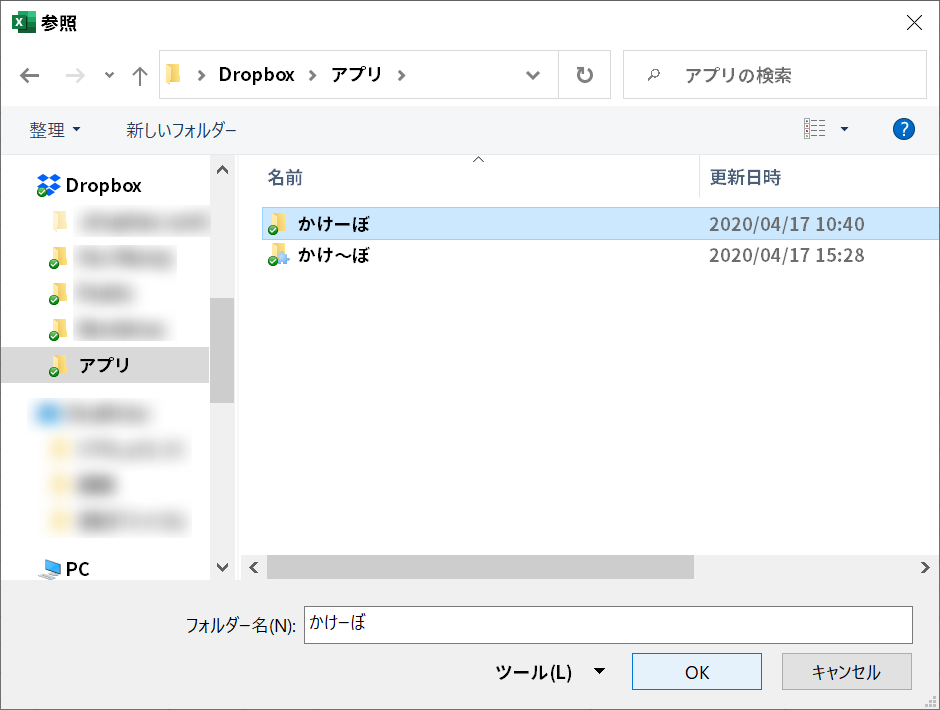
_この後、MFFマクロは、"かけーぼ"フォルダ内にある card.csv、codeName.csv、items.csv の情報を元に、ワークシート上のMFF形式データをチェックします。よって、↑で指定したフォルダにこの3つのファイルが揃っていない場合は処理は中断されます。
_一つめのチェックは「かけ~ぼ」アプリでは記帳不可能な組み合わせとなる振替取引(これは別途解説します)について、口座名欄・取引先欄をピンクに塗って警告します。このような取引データは「かけ~ぼ」形式として cashbook.csv を出力する際は無視されます。
_二つめのチェックは、「かけ~ぼ」アプリ内で帳簿・電子マネー・クレジットカードのいずれにも名称として登録されていない口座名・取引先が入力されているセルを黄色に塗って警告します。↓のケースではD4セルの「次女」という口座名が登録されていないことを示しています。この警告が出ている間は、MFFマクロは「かけ~ぼ」形式への変換は行いません。
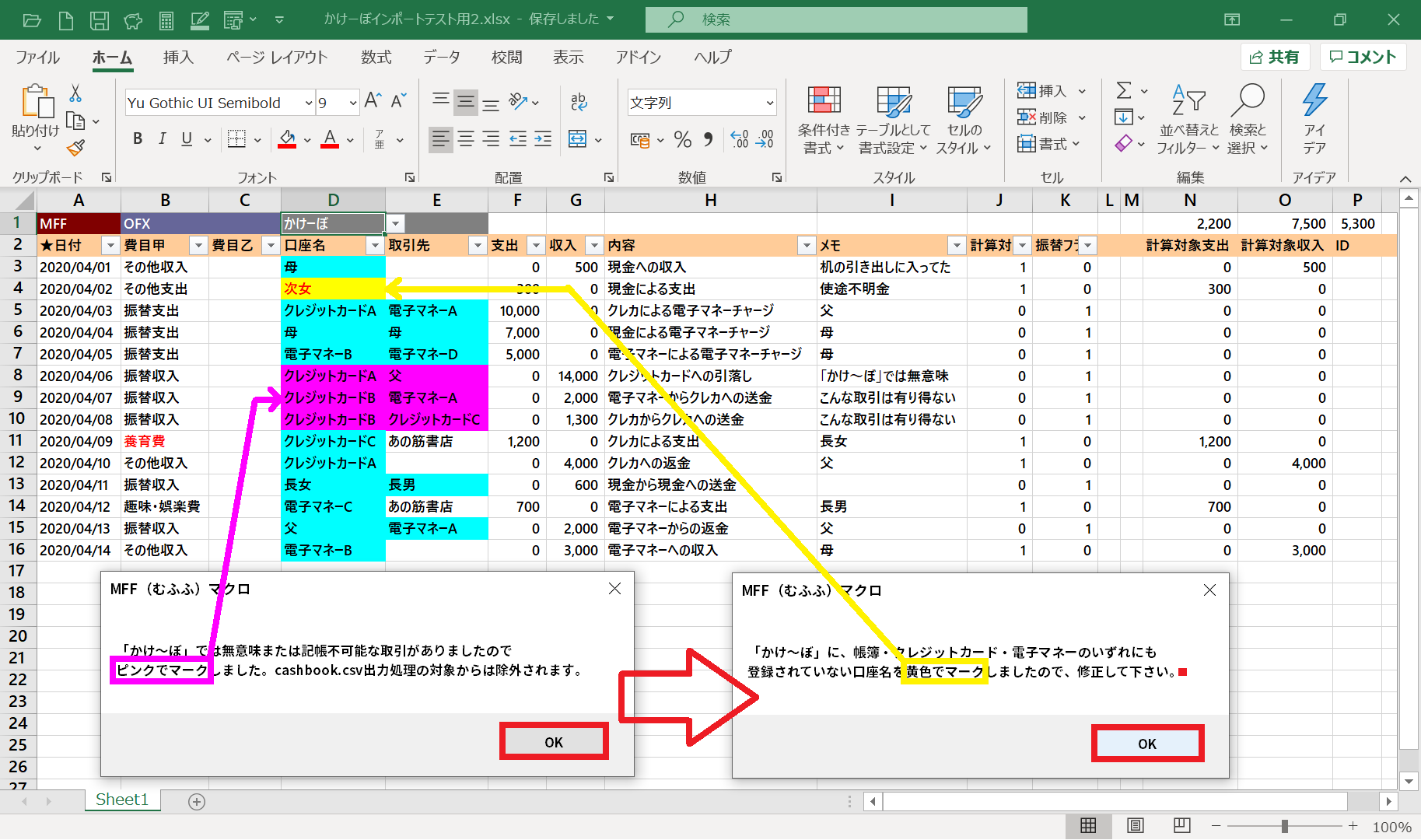
3.ユーザーによるデータ修正
_ピンクに塗られたデータは、次のステップでは単に無視されるだけなので、修正するなり放置するなりしてください。問題は黄色に塗られた口座名(振替取引ならば取引先も)で、これはユーザーによる修正が必須です。その後、再度MFFマクロを動作させ↓、前述のチェックに引っかからなければ…

_…「かけ~ぼ」形式、すなわち cashbook.csv の形式に変換されます↓。ただし、まだファイル出力はされていません。まだユーザーがしなければならない作業があります。
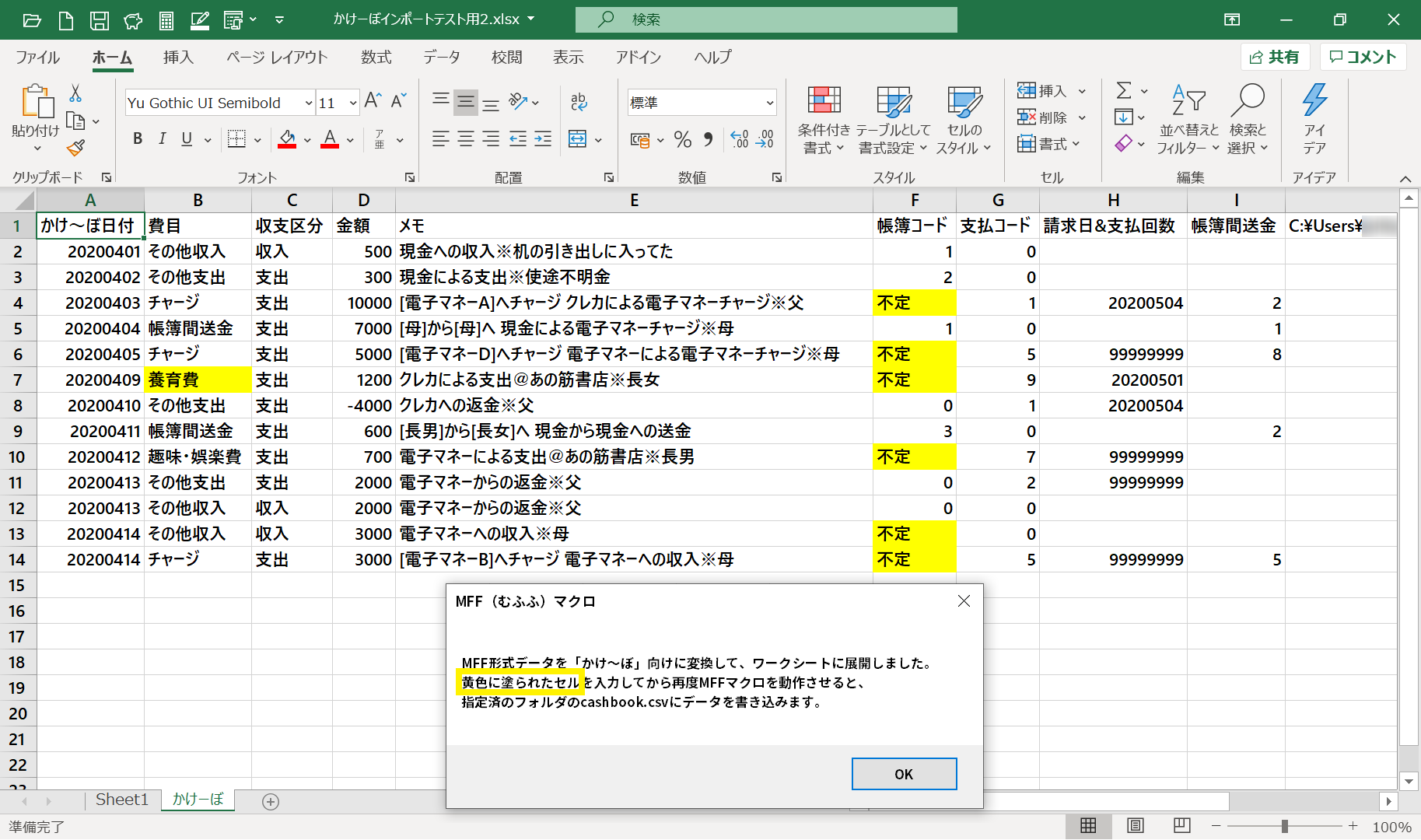
4.ユーザーによるデータ修正はまだある
_このデータをcashbook.csv として出力するには、↑の黄色に塗られたセルをユーザーが手動で修正しなければなりません。
_まず、B7セルの「養育費」という費目が「かけ~ぼ」に登録されていないため黄色になっています。このようなセルには、MFFマクロが修正用のドロップダウンリストを設定してあるので、適切な費目を選び直して下さい。
_また、F列で帳簿コードが"不定"となっているところは、クレジットカードや電子マネーによる取引を何らかの帳簿と紐づけなければなりません(これは「かけ~ぼ」独特の考え方なのです)。そこで、紐付ける帳簿コードをドロップダウンリストで指定します↓。

_全ての費目・帳簿コードの補完作業を終えたら、再度MFFマクロを動作させます↓。
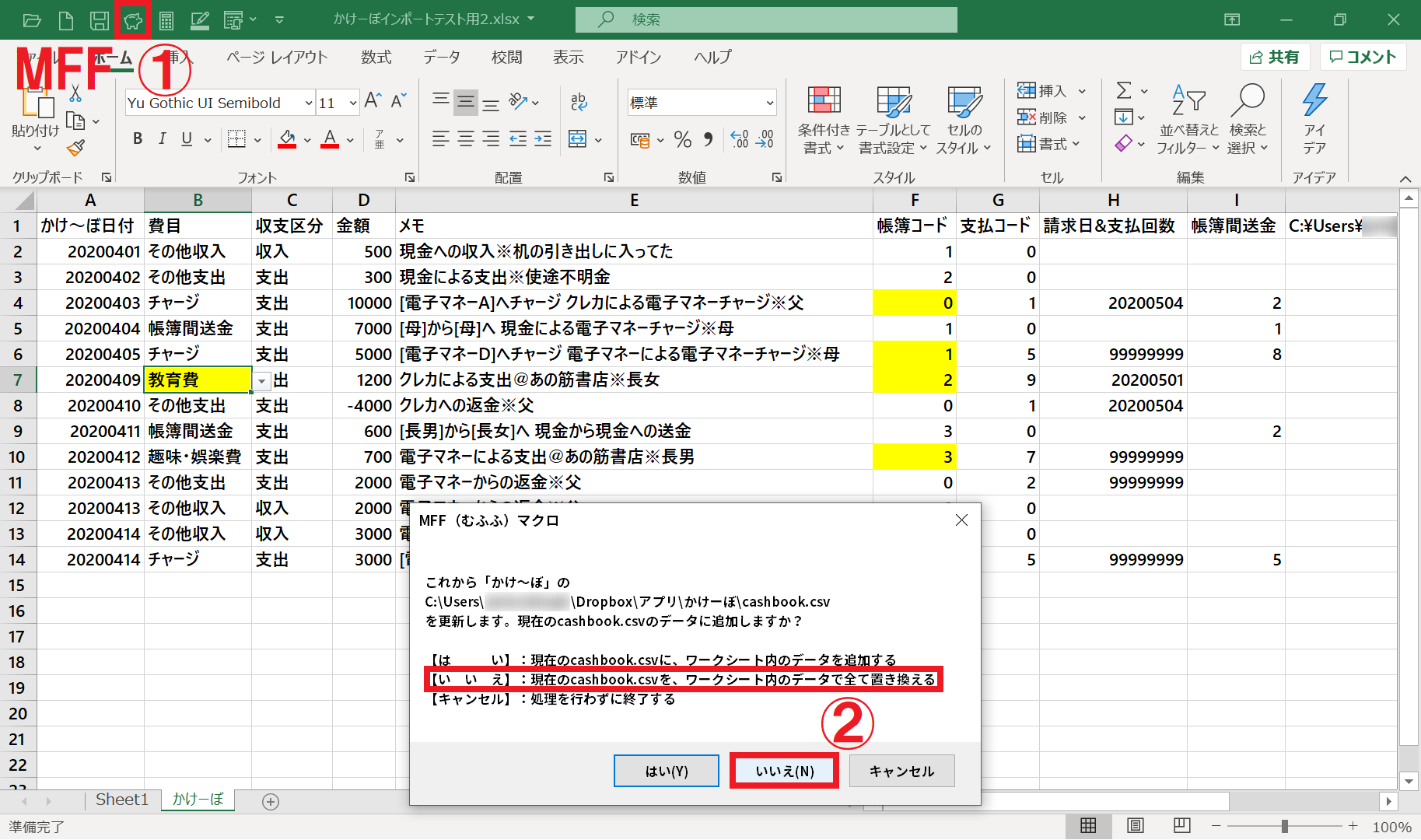
_↑のダイアログでは、現時点で cashbook.csv に入っているデータに、出力したデータを「かけ~ぼ」に追加するか、それとも全て置き換えるかをユーザーに問うています。状況に応じて選択してください。ただし、後者を選択する場合は慎重に(もし間違っても、作業対象としているのは複製したフォルダの方なのでまだ救済策はあります)。このダイアログに返答すると、やっとのことで"かけーぼ"フォルダ内に、更新した cashbook.csv を出力します。

_MFFマクロが出力した cashbook.csv の中身↑です。なお、このファイルを作成する際に参照した card.csv、codeName.csv、items.csv に対しては、MFFマクロは一切手を加えません。
_後は、今回出力した"かけーぼ"フォルダ内の cashbook.csv を、本来の"かけ~ぼ"フォルダ内の同名ファイルに上書きします(あっさり書きましたが重要な工程です)。

